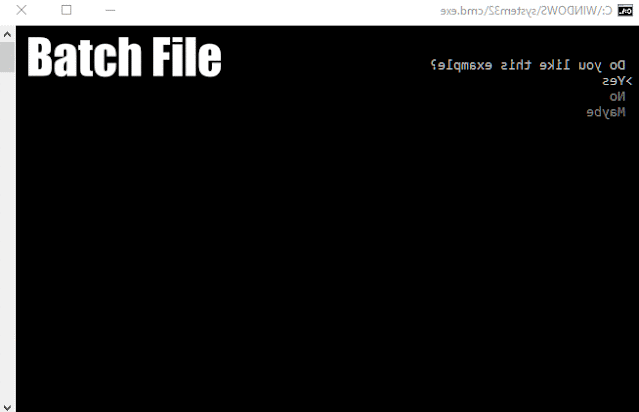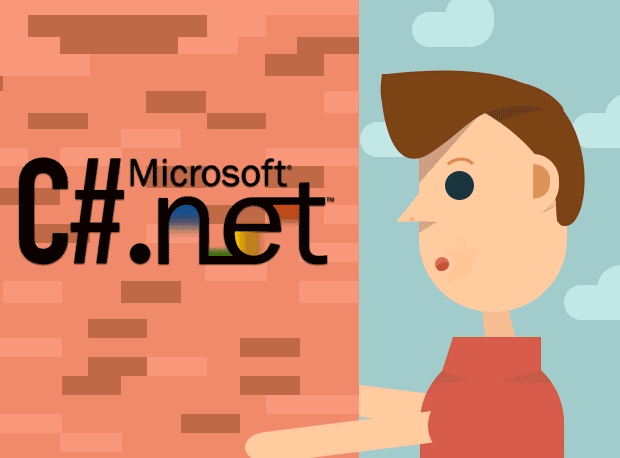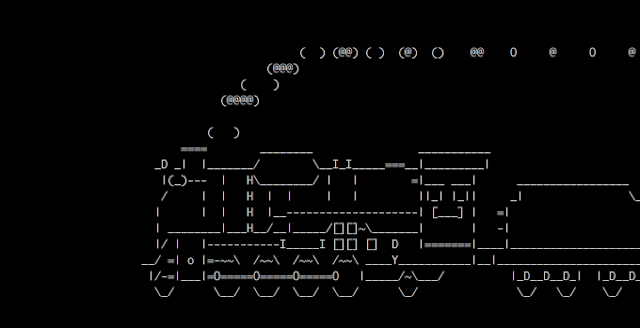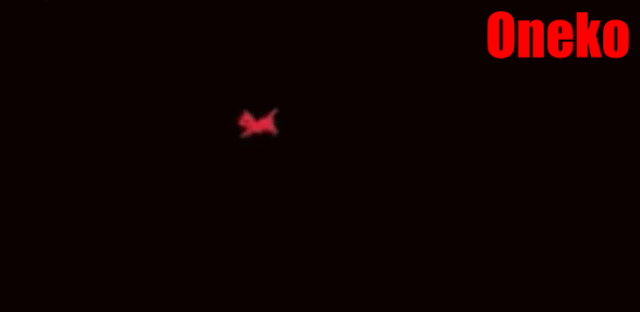Geralmente podemos usar esses comandos no Powershell do Windows, bem como no MacOS com Z Shell.
DEZ Truques (Produtivos?) de Comandos Shell
Contanto que esteja executando um shell do tipo bash num sistema operacional semelhante ao Unix, esses comandos devem funcionar também. Se estiver com uma configuração mais exótica, possivelmente sabe como contornar o shell para funcionar para você.
O prompt de comando no Windows é um recurso que faz parte do sistema operacional Windows há muito tempo. Existem alguns comandos (CMD) que são tão úteis e fáceis de usar que até mesmo os usuários regulares veem o prompt de comando do Windows como uma parte fundamental do sistema operacional.
Sempre há rumores de que isso será eliminado em algum momento, mas é improvável que isso aconteça tão cedo.
Comando ASSOC corrige as associações de arquivos. Uma das ferramentas mais poderosas da biblioteca de comandos é o comando ASSOC.
Seu computador associa certas extensões de arquivo a certos programas. É assim que o seu computador sabe como abrir o Adobe quando clica duas vezes em um arquivo PDF ou Microsoft Word quando clica duas vezes em um arquivo DOCX.
Você pode ver todas as associações de arquivo que seu computador conhece digitando ASSOC na janela de comando. Você verá a extensão do arquivo e o programa ao qual está associado.
Você pode definir a associação digitando algo como:
ASSOC .doc = Word.Document.8
Compartilhe este artigo!